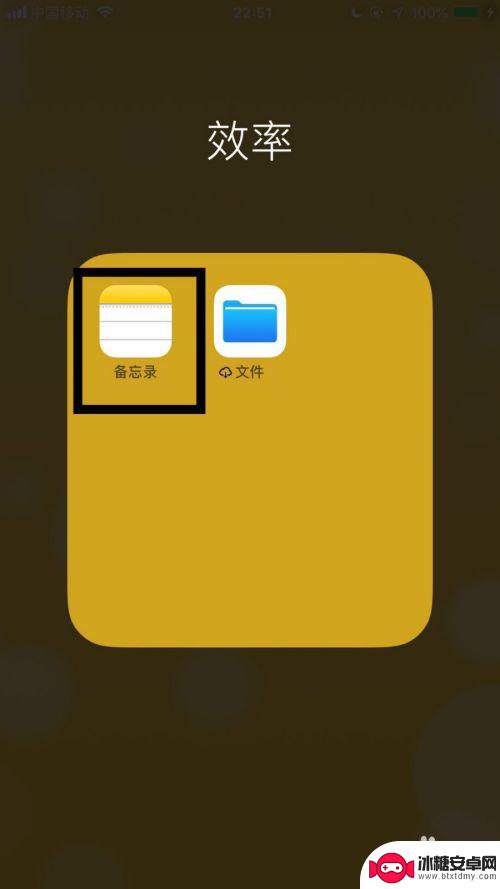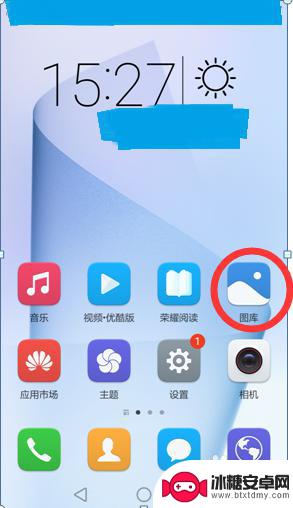苹果手机怎么拍照转文档 苹果iPhone14手机图片转PDF的最佳方法
苹果手机怎么拍照转文档,苹果iPhone14手机是一款备受瞩目的智能手机,它不仅在性能和外观上有了显著的提升,还拥有许多实用的功能,其中拍照功能更是备受用户青睐。随着科技的不断进步,我们不再局限于将照片仅仅保存在手机相册中,而是希望能够将其转化为更多种类的文档。针对这一需求,有关苹果手机如何拍照转文档的问题也成为了热门话题。在众多方法中,将苹果iPhone14手机图片转为PDF的方式备受推崇。本文将为大家介绍苹果iPhone14手机图片转PDF的最佳方法,让我们一起来探索吧。
苹果iPhone14手机图片转PDF的最佳方法
苹果iPhone14手机图片转PDF方法相当简单,不需要额外下载 App即可在iPhone14上将照片转 PDF ,以下为苹果手机怎么拍照转文档:
1.在iPhone照片内找到需要转换为PDF的照片,点击左下方的发送图标。

2.选择下方的【存储到文件】选项。
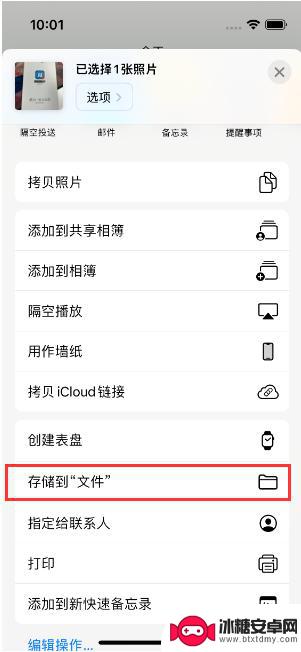
3.点击右上角的【存储】选项,将照片存储到我的iPhone内。
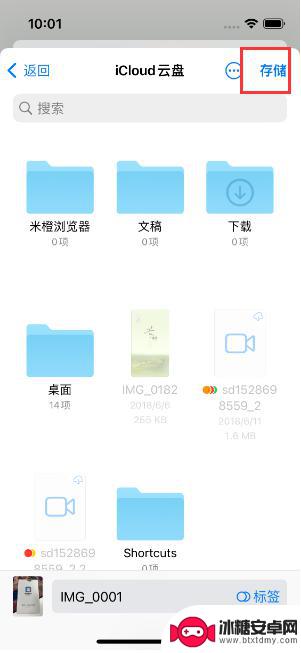
4.进入文件应用后,在我的iPhone内,长按该照片。
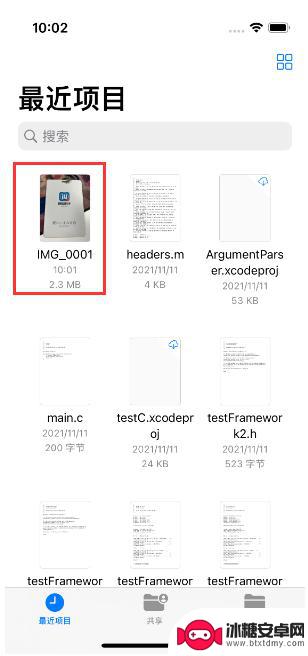
5.在下方的选项内,选择【创建PDF】选项,即可将该照片制作为PDF文档。
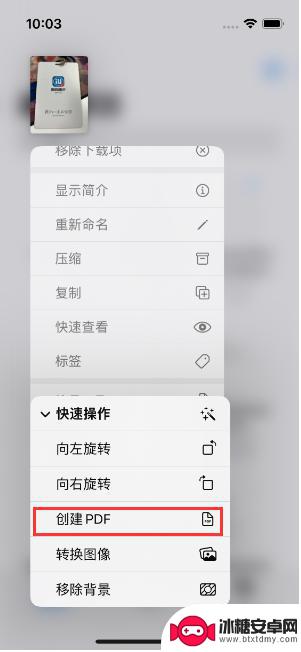
需要注意的是,将图片存储到文件时。要记清楚保存的位置,有助于在文件应用内快速找到保存的图片。
以上就是苹果手机如何将照片转换为文档的全部内容,如果你也遇到同样的情况,可以参考我提供的方法来处理,希望这对你有所帮助。
相关教程
-
手机如何把照片转换成pdf格式 iPhone14手机图片转PDF方法
iPhone14手机提供了一个非常便捷的方法,可以将手机中的照片轻松转换成PDF格式,通过简单的操作,用户可以快速将图片转化为PDF文档,方便保存和分享。这一功能不仅节省了用户...
-
手机如何将照片转化为pdf iPhone14手机图片转PDF方法
随着手机摄影技术的不断提升,我们拍摄的照片质量越来越高,有时候我们需要将这些照片转化为PDF格式,以便于保存或分享。iPhone14手机提供了便捷的方法,让我们可以轻松将照片转...
-
iphone手机照片怎么转pdf 苹果手机照片怎么转成PDF文件
在日常生活中,我们经常会使用iPhone手机拍摄照片,但有时候我们可能需要将这些照片转换成PDF文件进行分享或存档,苹果手机提供了多种方法来实现这一目的,比如利用iBooks或...
-
苹果手机文件怎么转换成pdf格式 苹果iPhone14手机图片转PDF方法详解
苹果手机文件转换成PDF格式可以提供更方便的阅读和分享方式,对于苹果iPhone14手机用户来说,想要将手机中的图片转换成PDF文件并非难事。通过简单的操作,您可以轻松将照片、...
-
手机图片怎么转成pdf文档格式 如何将手机照片转换成PDF文件
手机图片怎么转成pdf文档格式,在现代社会,手机已经成为人们生活中必不可少的工具之一,我们经常使用手机拍摄照片,记录下生活中的美好瞬间。有时我们可能需要将这些手机照片转换成PD...
-
手机照片转为pdf格式 苹果iPhone14手机图片转PDF方法详解
随着技术的不断进步,手机已经成为我们生活中不可或缺的一部分,而如今的手机已经不仅仅用于通话和短信,更是拥有强大的拍摄功能。特别是苹果iPhone14,其出色的摄影性能使得用户能...
-
手机屏幕旋转一下怎么设置 手机屏幕自动旋转设置教程
当我们使用手机时,经常会遇到屏幕旋转的问题,有时候我们希望手机屏幕能够根据我们的操作自动旋转,但有时候又希望固定屏幕方向。如何设置手机屏幕的旋转功能呢?接下来我们将会介绍手机屏...
-
荣耀手机下载后怎么解锁 华为荣耀手机面部识别解锁步骤详细指导
华为荣耀手机作为一款备受用户青睐的智能手机,其面部识别功能为用户提供了更便捷的解锁方式,通过简单的设置和操作,用户可以轻松地利用面部识别功能解锁手机,保护个人隐私和信息安全。接...
-
华为手机设置键怎么设置 华为手机按键震动设置
华为手机作为一款备受欢迎的智能手机品牌,其设置键功能十分丰富,在日常使用中很多用户可能会遇到如何设置华为手机按键震动的问题。为了满足用户个性化的需求,华为手机提供了多种按键震动...
-
华为手机如何调整水印大小 华为手机如何设置水印
在如今社交网络盛行的时代,人们对于拍照的需求越来越大,水印作为一种保护图片版权的手段也越来越受到重视,而在华为手机中,调整水印的大小和设置水印都是非常简单的操作。通过简单的几步...